當您決定日常使用哪個 Linux 發行版時,有很多 Linux 發行版可供選擇,但有些發行版非常小,以至於很少受到關注。但是,微型 Linux 發行版是強大的創新:讓整個作業系統在儲存空間小於 1GB 且 RAM 僅為一半的電腦上運行,是終極軟體駭客技術。
微型發行版有很多用途,例如
- 從垃圾桶中拯救舊的和慢速的電腦。拒絕計畫性報廢,並使用電腦直到它們散架,而不僅僅是直到它們開始感覺速度變慢。
- 從隨身碟啟動損壞或損毀的系統,以恢復資料或修復啟動分割區。
- 在公共電腦上時,確保安全和私密的環境。如果您從隨身碟啟動飯店大廳或圖書館的公共電腦,您就會知道您的作業環境是安全的。
有很多輕量級發行版,例如 Lubuntu、Peppermint OS 和 Bodhi,但真正微型的發行版有一些特別之處。以下是五款您應該嘗試的微型發行版。
Tiny Core
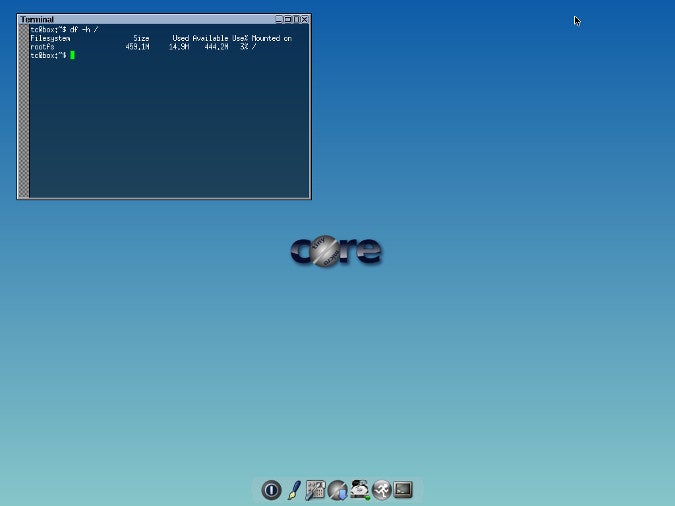
文字主控台為 11MB,GUI 為 16MB,Tiny Core Linux 幾乎小得令人難以置信。我翻遍了我的舊隨身碟收藏;最小的一個是 128MB,仍然是 Tiny Core 映像檔大小的八倍。
預設情況下,Tiny Core 包含基本作業系統,假設您有乙太網路連線到網際網路,以便您可以僅安裝您需要的應用程式。這是一個非常高效的模型,它甚至不包含安裝作業系統的應用程式(儘管您可以在準備安裝時從 Tiny Core 儲存庫下載它)。
我曾在具有 512MB RAM 的系統上從 128MB 隨身碟運行 Tiny Core,並且效能非常好,正如您可能從僅佔用 16MB 的作業系統所期望的那樣。僅當在網頁瀏覽器中瀏覽網際網路時,效能才會降低,但罪魁禍首是大多數現代網站的複雜性,而不是 Tiny Core。
在沒有 GUI 的情況下,Tiny Core 在僅 64MB 的 RAM 上也能良好運行。
安裝
下載 Tiny Core 並使用 dd 或 Etcher 將其寫入隨身碟。
安裝 Tiny Core 很簡單,只要您使用螢幕底部啟動器欄中的 Apps 圖示下載 tc-install 或 tc-install-GUI 應用程式即可。
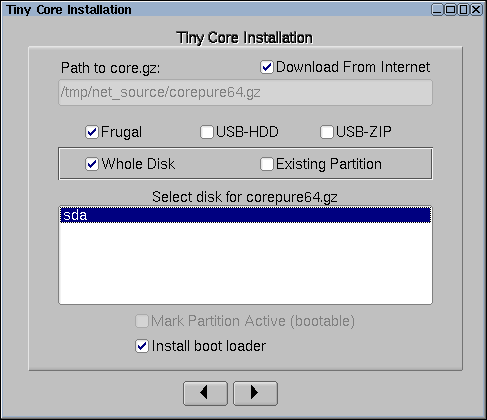
您有多個選項可以安裝 Tiny Core。您可以將其安裝到格式化為 Linux 磁碟機的隨身碟(這需要您的電腦允許從 USB 磁碟機啟動,這在大多數現代 PC 中很常見,但在舊電腦中不太常見)、Microsoft FAT 隨身碟(通常不從 USB 磁碟機啟動的 PC 的一種駭客技術),甚至現有 Linux 分割區中的目錄。
安裝速度很快,完成後,您可以重新啟動電腦並啟動進入您的 Tiny Core Linux 作業系統。
應用程式
由於它僅附帶文字編輯器和終端機,因此您應該做的第一件事是安裝一些應用程式。底部啟動器欄中的 Apps 圖示顯示您可以使用的所有 Tiny Core 套件。Apps 儲存庫還包含重要的驅動程式,因此當您想要讓 WiFi 卡或印表機工作時,它很有用。
安裝新的應用程式或公用程式時,您可以選擇讓套件在啟動時或按需載入到 Tiny Core 中。選擇在啟動時載入套件會使其立即供您使用,並且在重新啟動後仍然可用(正如您所期望的那樣)。選擇按需載入意味著套件在 Tiny Core 下載套件後可用,但在重新啟動後,它不會載入到記憶體中。這可能會使您的啟動時間保持快速,並使 Tiny Core 在 RAM 中的佔用空間保持微小,但這也意味著套件資料在您在每個會話中首次使用它之前不會載入到記憶體中。
應用程式選擇在以使用者為中心的應用程式(例如辦公室和圖形應用程式)與以伺服器為中心的應用程式(例如 Samba 和網頁伺服器)之間取得了良好的平衡。
當然,一旦您開始向 Tiny Core 新增應用程式,它就會變得不那麼微型。即使包含所有 WiFi 驅動程式的 Tiny Core Plus 映像檔在 Tiny Core 網站上也只有約 100MB,因此「不那麼微型」可能仍然遠低於 256MB 左右。
底線
Tiny Core 非常適合資源很少的舊電腦、網路啟動映像檔以及任何重視應用程式勝過作業系統的人。Tiny Core 是一個很棒的週末專案:從 16MB 開始建構您想要的作業系統,直到您擁有正好足夠的作業系統。
SliTaz

SliTaz Linux 映像檔約為 51MB,約為 Tiny Core 大小的四倍,其中包含令人印象深刻的驅動程式和應用程式集合。事實上,如果您不知道更好,您可能會認為您啟動進入了 1GB 的 Ubuntu 映像檔,因為基本入門映像檔中您期望的所有內容都在那裡:文字編輯器、網頁瀏覽器、繪圖程式、試算表應用程式等等。
我曾在具有 512MB RAM 的系統上從 128MB 隨身碟運行 SliTaz,並且效能非常好。瀏覽繁重的網站時效能會降低,但包含的輕量級 Midori 瀏覽器可讓大多數網站快速載入。
在啟動時,您可以選擇在沒有 GUI 的情況下運行 SliTaz;它在僅 64MB 的 RAM 上也能良好運行。
安裝
SliTaz 有許多下載選項,因為其開發人員和社群為潛在的系統限制提供了許多變體。例如,有一個適用於 RAM 低至 24MB 的系統的低 RAM 版本,一個帶有 Firefox 而不是 Midori 的版本,一個沒有額外應用程式的版本等等。
如果您被選項淹沒,只想試用一下,請下載滾動發行版。此版本約為 50MB,每週更新一次。如果您愛上了 SliTaz,您可以選擇更適合您需求的下載版本——如果滾動發行版證明對您來說太新了。
下載您選擇的 SliTaz 映像檔後,使用 dd 或 Etcher 將其寫入隨身碟並重新啟動。
將 SliTaz 安裝到隨身碟或硬碟是透過 TazPanel 應用程式完成的。它會引導您完成磁碟分割(如果需要)並將 SliTaz 安裝到您選擇的目的地。
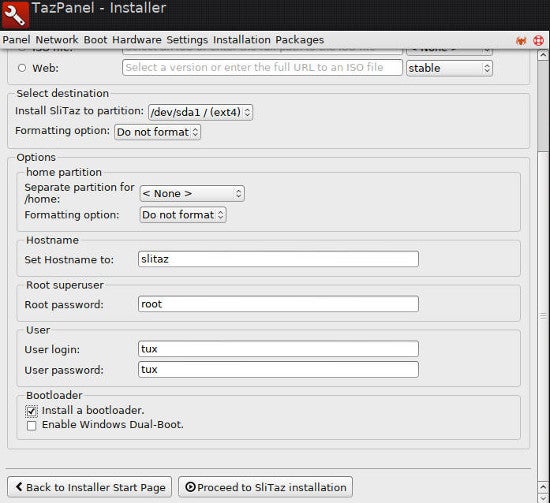
應用程式
TazPanel 應用程式是 SliTaz 的控制中心。如果您是 OpenSUSE 或 Mageia(前身為 Mandrake)的粉絲,您可能會發現 TazPanel 至少在概念上很熟悉:它是一個單一應用程式,可提供對系統配置、硬體偵測、使用者和群組管理、系統更新和應用程式安裝的存取。
可用的應用程式滿足大多數基本需求,這意味著如果您不挑剔使用哪個應用程式來完成任務,那麼 SliTaz 的儲存庫可能有一些適合您的應用程式。如果您有特定要求(例如 GIMP 2.10 而不是 GIMP 2.8),那麼您將必須學習如何產生 SliTaz 套件。好消息是 tazpkg 命令可以從多種封裝格式轉換,包括
- Debian 套件 (.deb, .udeb)
- RPM 套件 (.rpm)
- Slackware 套件 (.tgz)
- Puppy 套件 (.sfs, .pet)
- NuTyX 套件 (.cards.tar.xz)
- Arch 和 Alpine Linux 套件 (.apk, .pkg.tar.gz, .pkg.tar.xz)
- OpenWrt 套件 (.ipk, .opk)
- Paldo 套件 (.tar.bz2)
- Void 套件 (.xbps)
- Tiny Core 套件 (.tce, .tcel, .tcem, .tcz)
底線
SliTaz 是一個快速、小型的 Linux 發行版,具有集中式控制面板,使其易於學習。由於其封裝工具可以從其他 Linux 封裝格式轉換,因此其應用程式選擇在理論上是巨大的,讓您可以輕鬆地使用所有您喜歡的工具來設計您的工作環境。SliTaz 小而致命,就像其蜘蛛標誌一樣。
Porteus
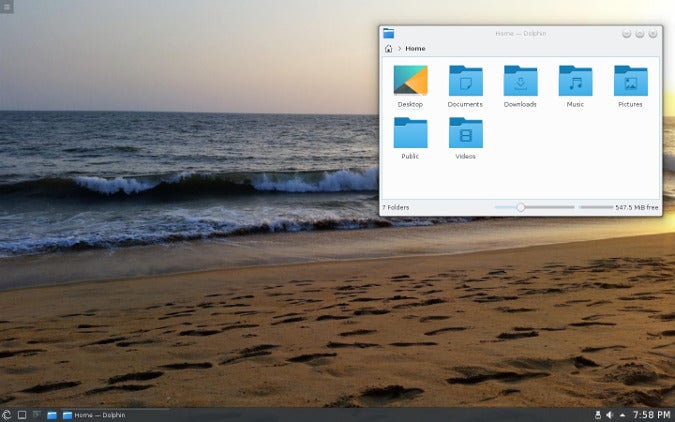
Porteus 提供了一些桌面選項,最小的映像檔約為 270MB,最大的約為 350MB。這使其成為最大的微型 Linux 映像檔之一,但大部分空間都用於確保流暢的 Linux 桌面體驗,以至於您可能會忘記您正在使用即時發行版。將 Porteus 安裝到 SSD 磁碟機或在啟動期間將其載入到 RAM 中會產生如此完美流暢的環境,以至於您不會相信您的作業系統佔用的空間小於半張 CD-ROM。
Porteus 在其基本映像檔相對較小的意義上是微型的,但根據您選擇的桌面,它可能很容易需要高達 1GB 的 RAM 才能運行。雖然其他微型 Linux 發行版傾向於利用簡約的應用程式來節省空間和資源,但 Porteus 希望您像使用任何其他發行版一樣使用它。安裝所有您喜歡的應用程式和驅動程式,並忘記您正在微小的壓縮根檔案系統上運行。
安裝
從您最近的 Porteus 鏡像下載 Porteus,根據您的喜好從 MATE、LXQT、LXDE、OpenBox、XFCE、Cinnamon 或 KDE 中選擇。如果您沒有偏好,MATE 或 KDE 桌面都可以很好地平衡映像檔大小和熟悉的桌面體驗。
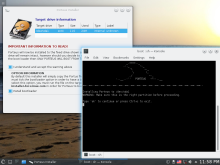
opensource.com
您可以使用官方安裝指南中的說明將 Porteus 安裝到隨身碟或內部硬碟。無論哪種方式,該過程都類似,並產生一個永不變更的壓縮根檔案系統。這是一個穩定且受控的檔案系統,您可以在使用它時在該檔案系統上覆蓋您的變更。當您重新啟動時,您所做的變更和安裝的應用程式會載入到記憶體中,因此您的環境就像您離開時一樣。
應用程式
應用程式在 Porteus 術語中稱為「模組」,可從 Unified Slackware Package Manager (USM) 取得,USM 從五個不同的 Slackware 儲存庫提取,這意味著您有很多應用程式可供選擇。
底線
Porteus 是一種完整的 Linux 體驗,但通常需要的空間只有一小部分。它是一個出色的可攜式 Linux 發行版,具有許多桌面選項和許多應用程式。
Bodhi Linux
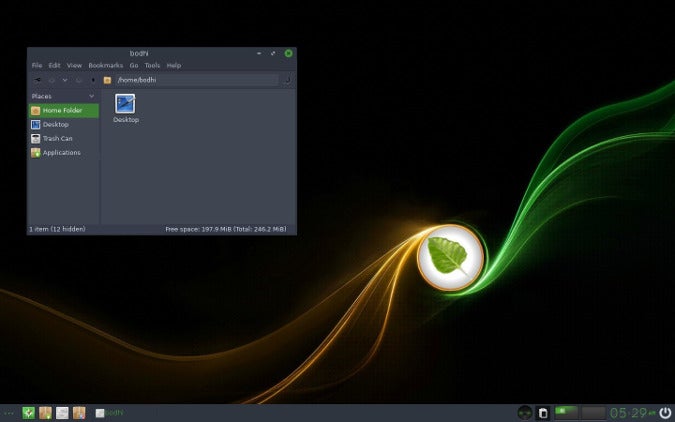
Bodhi Linux 最初看起來可能不大,ISO 映像檔為 740MB,但一旦安裝,您會驚訝於它有多小。Bodhi 僅在 512MB 的 RAM 上即可流暢運行,但看起來和感覺都像是未來的桌面。Bodhi 使用 Enlightenment 桌面,這是一個精美的使用者介面,經過精心設計,既小巧又強大。
Bodhi 不僅僅使用 Enlightenment,它還對其進行了補充。Bodhi 的配置應用程式和系統設定面板是 Enlightenment 有時令人眼花撩亂的選項陣列的自訂介面。Bodhi 為您做出了一些合理的預設選擇,並提供了一組選項子集。如果您是頑固的 Enlightenment 使用者,Bodhi 的詮釋可能對您來說不夠純粹,但對於許多使用者來說,Bodhi 為 Enlightenment 桌面帶來了重點。
安裝
下載 Bodhi Linux,使用 dd 或 Etcher 將其寫入隨身碟,然後重新啟動。
Bodhi 安裝程式可從 Applications 選單的 Preferences 類別中取得。安裝應用程式是 Ubiquity,因此該過程與安裝 Ubuntu 相同。如果您從未安裝過 Ubuntu,請別擔心;它是最容易安裝的系統之一。
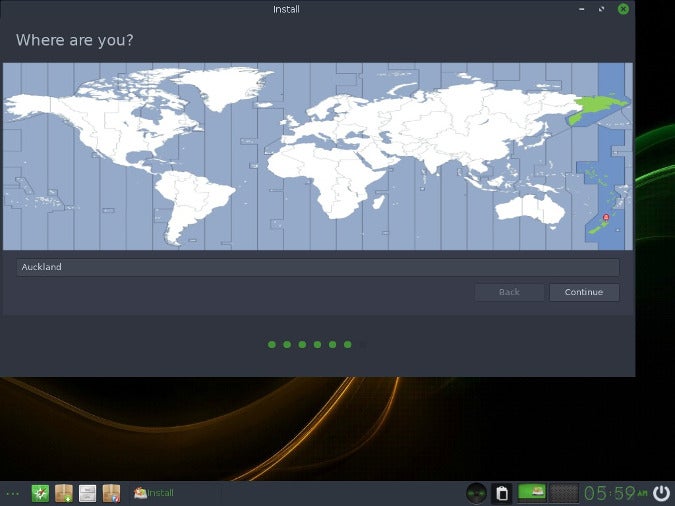
應用程式
Bodhi 基於最新的長期支援 (LTS) Ubuntu Linux 發行版,因此您的可用軟體幾乎沒有限制。如果 Ubuntu Linux 可用,Bohdi 也可以存取它。
底線
Bodhi Linux 比典型的 Ubuntu 安裝程式小一步,並且比許多其他簡約 Ubuntu 環境更進一步,因為它使用 Enlightenment。如果您正在尋找比大多數系統運行更輕便的 Linux 發行版,而又不求助於覆蓋檔案系統和應用程式模組,那麼 Bodhi 就是適合您的發行版。
Puppy Linux

在 Tiny Core 或 SliTaz 或 AntiX 或 Porteus 之前,有 Puppy Linux。Puppy 是最初的微型 Linux 發行版之一,作為適用於舊電腦和新使用者的可靠、可啟動的作業系統已經持續了十五年。
首次啟動時,Puppy 會盡力引導使用者完成任何必要的步驟,以確保一切按預期工作。有很多視窗需要瀏覽,但一旦您完成所有操作,您就會毫無疑問地知道在您選擇是否安裝之前哪些有效,哪些無效。
Puppy 約為 300MB,並且在我的測試中無法在 1GB RAM 以下的任何系統上工作,因此它並不是最微小的 Linux。但是,它仍然是一個很棒的、小於 1GB 的作業系統,並且在該類別的作業系統中,它是最友善的作業系統之一。
安裝
下載 Puppy Linux 並使用 dd 或 Etcher 將其寫入隨身碟或將其燒錄到 CD 或 DVD,然後重新啟動。
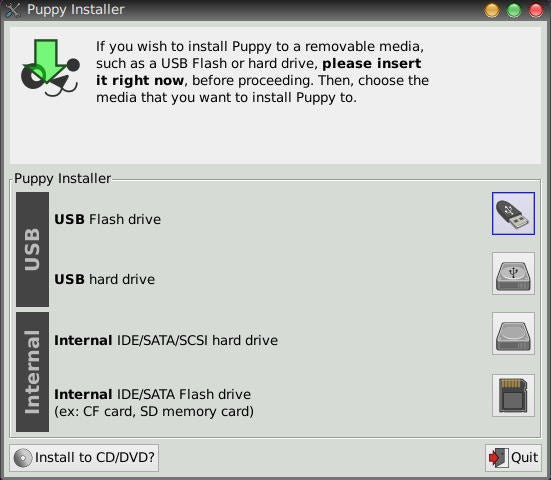
Puppy 可以安裝到幾乎任何接受資料的裝置上。安裝程式應用程式(可從頂部啟動器欄取得)稱為 Puppy Installer,它管理 Puppy 和 Puppy 應用程式的安裝。
Puppy Installer 會逐步引導您完成將作業系統安裝到您可用的任何媒體上的過程。Puppy 可以從隨身碟、光碟、硬碟甚至 SD 卡啟動。我曾在沒有任何硬碟、沒有可工作的光碟機且無法從 USB 啟動的電腦上使用 Puppy。由於 Puppy 可以將您的配置選項寫入幾乎任何裝置,因此我能夠將其與外部裝置的持久資料儲存一起使用。
應用程式
Puppy Installer 應用程式也用於在 Puppy 上安裝應用程式。由於 Puppy 基於 Ubuntu,因此其儲存庫中不太可能缺少任何 Linux 套件,如果缺少,您可以使用 Flatpak。
底線
Puppy 是最初的微型 Linux。雖然它不再是最微小的,但它絕對是最容易使用的。
獎勵:Silverblue
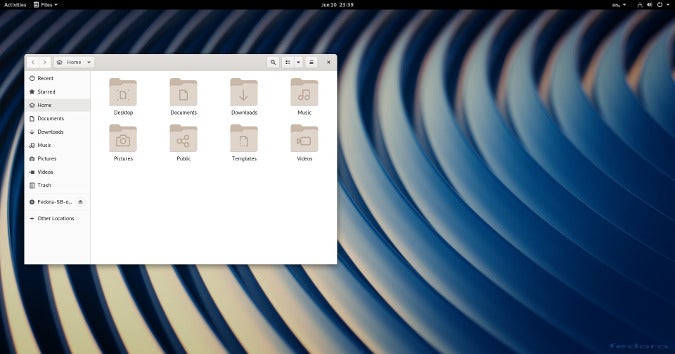
微型 Linux 的概念多年來發生了變化。很久以前,微型 Linux 發行版是您下載到 CD-R 並從光碟機運行的東西,同時將變更儲存到外部媒體。後來,它是您從隨身碟運行的東西,並具有用於持久變更的專用空間。現在,它是所有這些東西,加上安裝到內部磁碟機或目錄的能力。
沒有人預料到 Linux 會引發容器熱潮,在容器中,應用程式是以半虛擬化環境運行的獨立 Linux 系統。對於那些喜歡最佳化磁碟空間或喜歡快速復活舊電腦的人來說,曾經是一個小眾愛好,但很快就成為想要開發容器而又不想為其應用程式增加太多負擔的開發人員的顯著要求。所有投入到簡約、臨時 Linux 發行版的工作突然以意想不到的方式得到了回報。
隨著對根檔案系統外觀的概念的理解,Fedora 專案的 Silverblue 實驗是為了創建一個不可變的作業系統。它是一個永不變更的作業系統,而是以容器的形式取得更新和應用程式安裝。
Silverblue 的大小為 2.1GB,絕不是微型 Linux 發行版,但在許多方面,它是微型 Linux 和容器運動的產物。
安裝
下載 Silverblue 並使用 dd 或 Etcher 將其寫入隨身碟或將其燒錄到 CD 或 DVD,然後重新啟動。
啟動進入 Silverblue 後,使用友善的標準 Fedora Linux 安裝程式 Anaconda 將其安裝到內部硬碟。
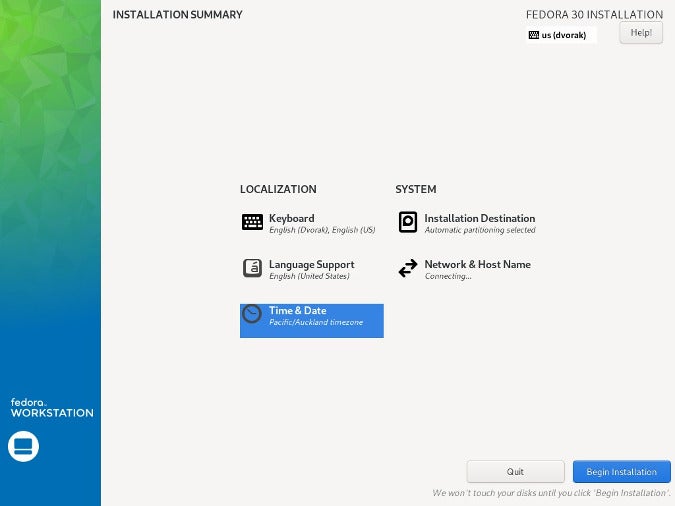
應用程式
Silverblue 不以傳統意義安裝應用程式;相反,它在其基本作業系統之上運行容器。具體來說,它將 Flatpak 用於 GUI 應用程式,將 Toolbox 用於命令。
由於 Flatpak 並不像傳統 Fedora RPM 套件那樣常見,因此 Silverblue 也提供了套件分層,這是一種將 Fedora RPM 套件轉換為 Silverblue 的方法。
底線
Silverblue 可能是一個有趣的實驗,用於測試新興技術,或者它可能是未來桌面作業系統的發展方向。它的微型僅僅在於其根檔案系統的大小保持不變,而與添加到其上的更新和應用程式無關,但值得關注的是,看看對微型發行版的奇怪痴迷將 Linux 社群和產業帶到了何處。在您離開時,別忘了向 11MB 的先驅們致敬。







44 條評論